Solución: RTX 3070, 3060 y 3050 Displayport no funciona
Miscelánea / / August 06, 2022
Las series NVIDIA RTX 3070, 3060 y 3050 han sido un gran éxito para los usuarios avanzados de PC, ya sea que se trate de gráficos de alto nivel profesional o personal o uso de juegos. La mayoría de las personas usan gráficos RTX para disfrutar de juegos o trabajos pesados de manipulación de gráficos. Pero recientemente, las personas se han enfrentado a problemas en los que los puertos de pantalla RTX 3070, 3060 y 3050 no funcionan, y no pueden conectarse y configurar las pantallas de sus PC.
El problema ocurre principalmente cuando intenta conectar su PC para una configuración de monitor dual e intenta realizar más configuraciones. Las razones principales detrás de este problema podrían ser un cable de puerto de pantalla defectuoso o algunos problemas con el monitor secundario. Ya hemos cubierto un problema similar llamado Solución: RTX 3060, 3070 o 3080 no detectan el segundo monitor, que se centra en conectar la configuración de dos monitores.
Sin embargo, si ni siquiera puede usar el puerto de pantalla, el problema puede ser muy grave. Se debe a que la GPU no funciona o tal vez a controladores de gráficos obsoletos. En la siguiente guía, veremos los métodos de solución de problemas que funcionan para solucionar el problema del puerto de pantalla y ayudarlo a conectar la pantalla de su PC.
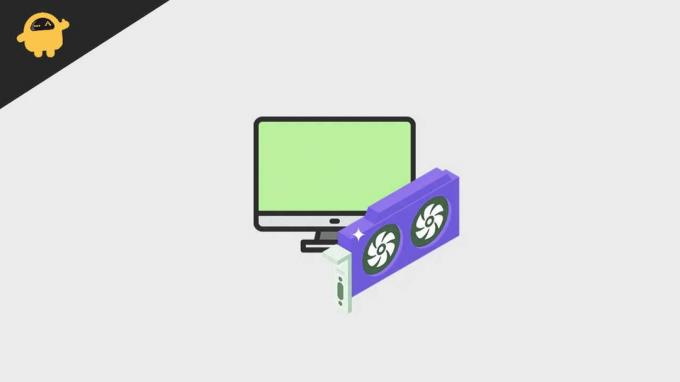
Contenido de la página
-
Solución: RTX 3070, 3060 y 3050 Displayport no funciona
- Método 1: comprobar las conexiones
- Método 2: desenchufe el monitor
- Método 3: reiniciar Windows
- Método 4: compre la última versión del cable Display Port
- Método 5: Pruebe con un monitor diferente
- Método 6: actualice los controladores de gráficos RTX
- Método 7: use el puerto VGA o HDMI
- Método 8: Verifique la actualización de V-Bios
- Método 9: Póngase en contacto con el servicio de atención al cliente
- Conclusión
Solución: RTX 3070, 3060 y 3050 Displayport no funciona
Ha habido innumerables casos en los que las personas intentan usar el puerto de pantalla para conectarse a los monitores y disfrutar de los hermosos gráficos visuales.
DisplayPort no funciona en el nuevo RTX 3070 de compilarpc
anuncios
La siguiente guía debería ayudarlo a solucionar y posiblemente solucionar el problema sin ayuda externa. Tenga en cuenta que esta guía también funcionará en los modelos Ti, incluidos RTX 3070 Ti, 3060 Ti y 3050 Ti.
Método 1: comprobar las conexiones
A veces, el problema es solo local y se puede solucionar comprobando todas las conexiones por cable. Dado que los puertos de pantalla tienen varios conectores de pines pequeños, es importante que verifique si el cable del puerto de pantalla está conectado correctamente al monitor. Si no es así, debe empujar el cable en el conector a la fuerza y verificar si funciona.
anuncios
Sorprendentemente, muchos usuarios han solucionado el problema de esa manera. Por lo tanto, es mejor probar este método antes de continuar con métodos de solución de problemas más complejos.
Método 2: desenchufe el monitor
En varios foros en línea, incluidos Nvidia y Reddit, hemos encontrado numerosos comentarios sobre cómo se puede resolver el problema desconectando el monitor. El problema puede estar limitado a diferentes fabricantes, incluidos los monitores AOC, Samsung y Lenovo. Sin embargo, es mejor comprobar desenchufando el monitor de la toma de corriente y volviéndolo a enchufar.
anuncios

Si desenchufar el monitor no funciona, también debe intentar desenchufar la PC de la toma de corriente.
Si este método resuelve el problema, significa que el enchufe de la pared tiene algún problema y debe verificarlo con su electricista local.
Método 3: reiniciar Windows
Si el método anterior no lo ayuda mucho, entonces el problema podría estar relacionado con el software y, preferiblemente, con Windows. Puede intentar reiniciar su PC y ver si ayuda.
Anuncio publicitario
Ha habido muchos casos en los que el problema parece desaparecer cuando reiniciamos Windows en lugar de apagarlo y volverlo a encender.
Método 4: compre la última versión del cable Display Port
Los cables Display Port son muy delicados por naturaleza y pueden romperse fácilmente cuando intenta cambiar o configurar su configuración de DP. Es mejor verificar si hay signos físicos de desgaste. Además, le recomendamos que compre un cable DP1.2 o DP1.4 de buena calidad de Amazon según la compatibilidad de su dispositivo.
Nota: Verifique la versión de Display Port. No puede unir la salida DP1.4 a la entrada del cable DP1.2. Sin embargo, al revés es posible.
Muchos usuarios intentan conectar el último cable DP1.4 con monitores de 5 años que solo admiten conexiones DP1.2. Compruebe si su monitor admite dicha conexión; de lo contrario, utilice solo el cable DP.12.
Método 5: Pruebe con un monitor diferente
Es posible que la PC que acabas de conectar sea de baja resolución o tenga algún tipo de falla de hardware. Puede intentar desenchufar el monitor durante un tiempo y luego volver a enchufarlo, o puede usar un monitor diferente para verificar si funciona.
Método 6: actualice los controladores de gráficos RTX
Aunque Windows 11 es totalmente capaz de detectar y descargar automáticamente los controladores necesarios para su GPU RTX 3070, 3060 y 3050, será mejor si los descarga manualmente y los instala. El proceso de descarga e instalación de los controladores es fácil de la siguiente manera:
- Vaya al sitio web oficial de NVIDIA y descargue los controladores de aquí.
- Una vez descargados los controladores, abra el asistente de instalación.
- Siga las instrucciones en pantalla para instalar los controladores correctos.
Método 7: use el puerto VGA o HDMI
Si el método anterior no ayuda y necesita usar su monitor con urgencia, también puede usar el puerto VGA y HDMI 2.1, ya que básicamente funcionan igual que el puerto de pantalla. La mayoría de los monitores de PC modernos vienen con puertos HDMI y VGA, por lo que puede conectar su GPU + CPU con ellos fácilmente.
Método 8: Verifique la actualización de V-Bios
Si ninguno de los métodos anteriores funciona para usted, entonces es posible que el BIOS en el que funciona su PC esté muy desactualizado y no sea compatible con el hardware de GPU RTX 3070, 3060 y 3050. Pero no se preocupe, ya que también puede actualizar el BIOS de su PC para asegurarse de que todo funcione bien.
El BIOS es lo que ejecuta su PC, si no lo actualiza correctamente, su PC no funcionará. El proceso de actualización del BIOS es diferente para cada PC, así que asegúrese de obtener ayuda de un profesional si es necesario.
Método 9: Póngase en contacto con el servicio de atención al cliente
El puerto de pantalla de su tarjeta gráfica puede estar dañado y ese es el motivo del problema. Si recientemente compró el artículo, puede comunicarse con atención al cliente y solicitar un reemplazo que solucionará el problema.
Conclusión
Esto nos lleva al final de esta guía para reparar el displayport RTX 3070, 3060 y 3050 que no funciona. Tenga en cuenta que el puerto de pantalla que está utilizando debe ser de buena calidad y no tener daños físicos. Y si nada funciona, debe comunicarse con el servicio de atención al cliente con respecto a cualquier problema de hardware con su unidad gráfica.

![Cómo ingresar al modo de recuperación en Doogee Turbo2 DG900 [Stock y personalizado]](/f/42e199010e4c2bb598dd616ba44018c7.jpg?width=288&height=384)

